PropertyManager Accoppiamento - scheda Analisi
È possibile assegnare proprietà di accoppiamento da utilizzare nelle analisi SolidWorks Motion e SolidWorks Simulation. (Si possono aggiungere le proprietà senza aggiungere SolidWorks Motion o SolidWorks Simulation).
Per aggiungere proprietà di analisi agli accoppiamenti:
-
Preselezionare un accoppiamento:
-
Accoppiamenti esistenti: fare clic con il pulsante destro del mouse sull'accoppiamento nell'albero di disegno FeatureManager e selezionare Modifica funzione  .
.
-
Nuovi accoppiamenti: definirlo nel PropertyManager Accoppiamento.
-
Nel PropertyManager, nella scheda Accoppiamenti, selezionare un accoppiamento nella categoria Accoppiamenti.
-
Nella scheda Analisi, selezionare le proprietà da aggiungere, quindi impostare le opzioni come descritto di seguito.
-
Fare clic su  .
.
Opzione
Ubicazione dell'accoppiamento  . Sovrascrive l'ubicazione di accoppiamento di default con il punto selezionato. Il punto di ubicazione dell'accoppiamento determina il modo in cui le parti si spostano in relazione l'una all'altra. La posizione di un accoppiamento è sempre un punto. Se si seleziona un'entità diversa, ad esempio una faccia, la posizione dell'accoppiamento sarà al centro dell'entità selezionata.
. Sovrascrive l'ubicazione di accoppiamento di default con il punto selezionato. Il punto di ubicazione dell'accoppiamento determina il modo in cui le parti si spostano in relazione l'una all'altra. La posizione di un accoppiamento è sempre un punto. Se si seleziona un'entità diversa, ad esempio una faccia, la posizione dell'accoppiamento sarà al centro dell'entità selezionata.
Tratta l'interferenza come adattamento riduttivo/pressato. Tratta gli accoppiamenti che forzano l'interferenza come un forzamento in SolidWorks Simulation.
Facce per carico da cuscinetto
È possibile associare facce aggiuntive ad un accoppiamento per definire le facce che condividono il carico. (Non disponibile per accoppiamenti Simmetrico, Larghezza, Percorso oppure Camma.) Esempio
Facce/Bordi con carico  . Nell'area grafica, selezionare le facce da un qualsiasi componente referenziato dall'accoppiamento.
. Nell'area grafica, selezionare le facce da un qualsiasi componente referenziato dall'accoppiamento.
Isola componenti. Fare clic per visualizzare soltanto i componenti referenziati dall'accoppiamento. Fare clic su Esci da Isola ( Isola nella barra degli strumenti a comparsa) per ripristinare lo stato originale.
Attrito
È possibile associare proprietà di attrito ad alcuni tipi di accoppiamento. (Vedere i tipi di accoppiamento di Quota del giunto di seguito.)
Parametri. Selezionare la definizione delle proprietà di attrito dell'accoppiamento:
-
Specifica materiali. Selezionare i materiali per i componenti negli elenchi  e
e  .
.
-
Specifica coefficiente. Specificare il Coefficiente di attrito dinamico  inserendo un valore o spostando il dispositivo di scorrimento tra Scivoloso e Colloso.
inserendo un valore o spostando il dispositivo di scorrimento tra Scivoloso e Colloso.
Quote del giunto. Le quote disponibili dipendono dalla geometria e dal tipo di accoppiamento.
|
Geometria
|
Quote
|
Tipi di accoppiamento
|
|
Sferico
|

|
-
Accoppiamento Coincidente tra due vertici, punti di schizzo o punti di riferimento
-
Accoppiamento Concentrico tra due facce sferiche
|
|
Cilindrico
|

|
-
Accoppiamento Concentrico tra due facce cilindriche
-
Accoppiamento Coincidente tra due entità lineari (bordi, assi, assi provvisori, linee di schizzo)
|
|
Traslazionale
|

|
Accoppiamento Coincidente tra le due facce piane
|
|
Planare
|
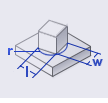
|
Accoppiamento Coincidente tra le due facce piane
|
|
Giunto cardanico
|
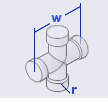
|
Accoppiamento del giunto universale
|
Bronzina
È possibile associare le proprietà di bronza ad un accoppiamento. Le proprietà della bronzina rendono un accoppiamento flessibile aggiungendo delle caratteristiche di smorzamento e molla. Gli accoppiamenti con le proprietà della bronzina possono produrre una distribuzione di forze più realistica nelle analisi di SolidWorks Motion. Nella Guida in linea di SolidWorks, vedere Studi del movimento, Analisi del movimento, Bronzine.
Traslazionale
Isotropico. Selezionare per applicare proprietà traslative uniformi. Deselezionare per specificare proprietà diverse per ogni direzione. Per esempio, un montaggio a bronzina per un braccio di sospensione ha diverse proprietà nell'asse Z rispetto all'asse X o Y.
Rigidezza. Immettere il coefficiente di rigidezza traslativa.
Smorzamento. Immettere il coefficiente di smorzamento traslativo.
Forza. Immettere il precarico applicato.
Torsionale
Isotropico. Selezionare per applicare proprietà con torsione uniformi. Deselezionare per specificare proprietà diverse per ogni direzione. Per esempio, un montaggio a bronzina per un braccio di sospensione ha diverse proprietà nell'asse Z rispetto all'asse X o Y.
Rigidezza. Immettere il coefficiente di rigidezza con torsione.
Smorzamento. Immettere il coefficiente di smorzamento con torsione.
Torsione. Immettere il precarico applicato.